年末調整
1318|無料トライアルから本契約した際の従業員台帳情報の引き継ぎ方法
無料トライアルから「オフィスステーション 年末調整」のみをご契約いただいた際に従業員台帳情報を引き継ぐ方法について、ご説明します。
従業員台帳情報の引き継ぎ
無料トライアルでは、前年度の「オフィスステーション 年末調整」のご利用となり、従業員台帳は、前年度の「年末調整用台帳」に登録している状態となります。
従業員台帳の情報を引き継ぐためには、本契約した本年度の「年末調整用台帳」の登録が必要となります。
過去の年末調整用台帳のみ登録者の表示
[台帳管理]>[従業員]をクリックします。
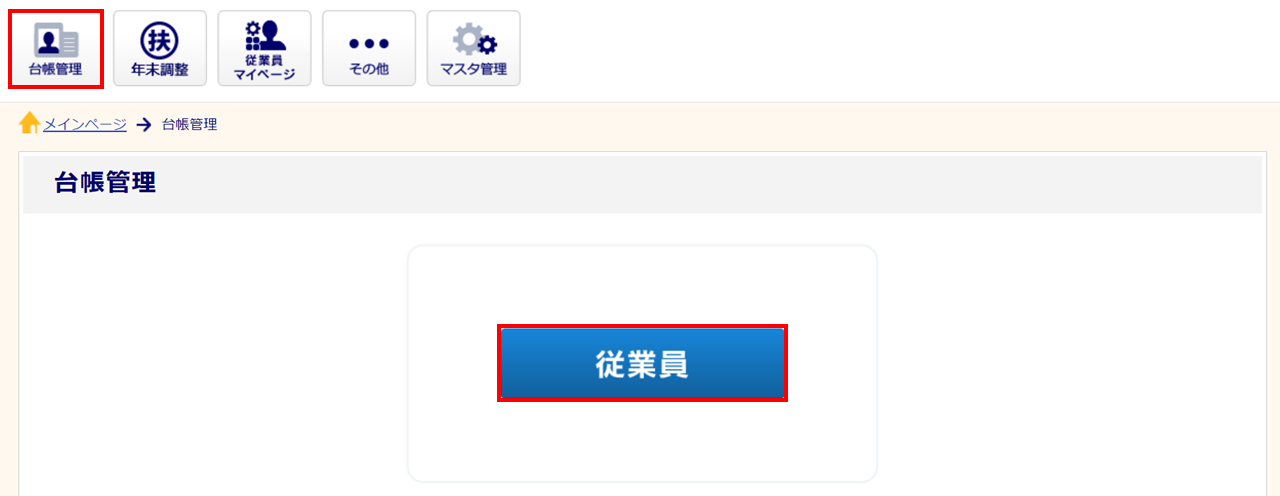
「オフィスステーション 年末調整」のみを本契約した後、従業員台帳を確認すると、一覧部分に「データが見つかりませんでした。」と表示されます。
[絞り込み検索]をクリックします。
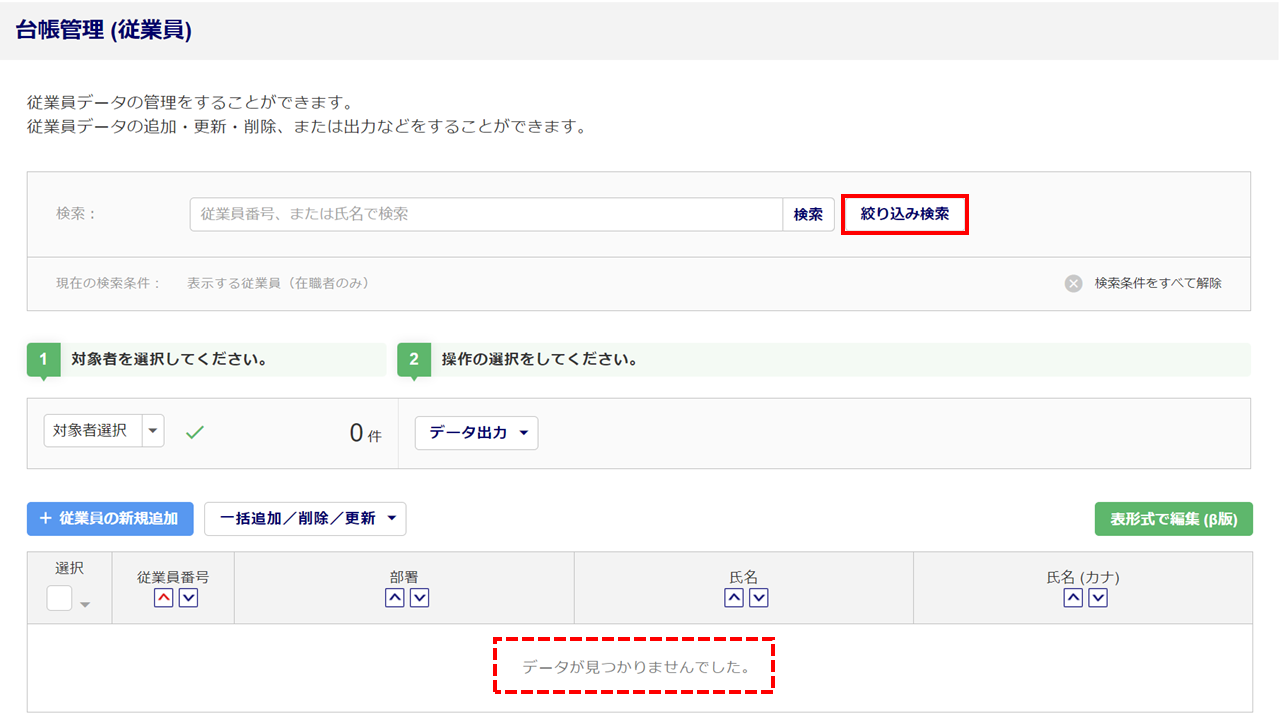
「対象従業員:台帳に登録のある従業員」の「過去の年末調整用台帳のみ登録者」(①)にチェックし、[この条件で検索する](②)をクリックします。
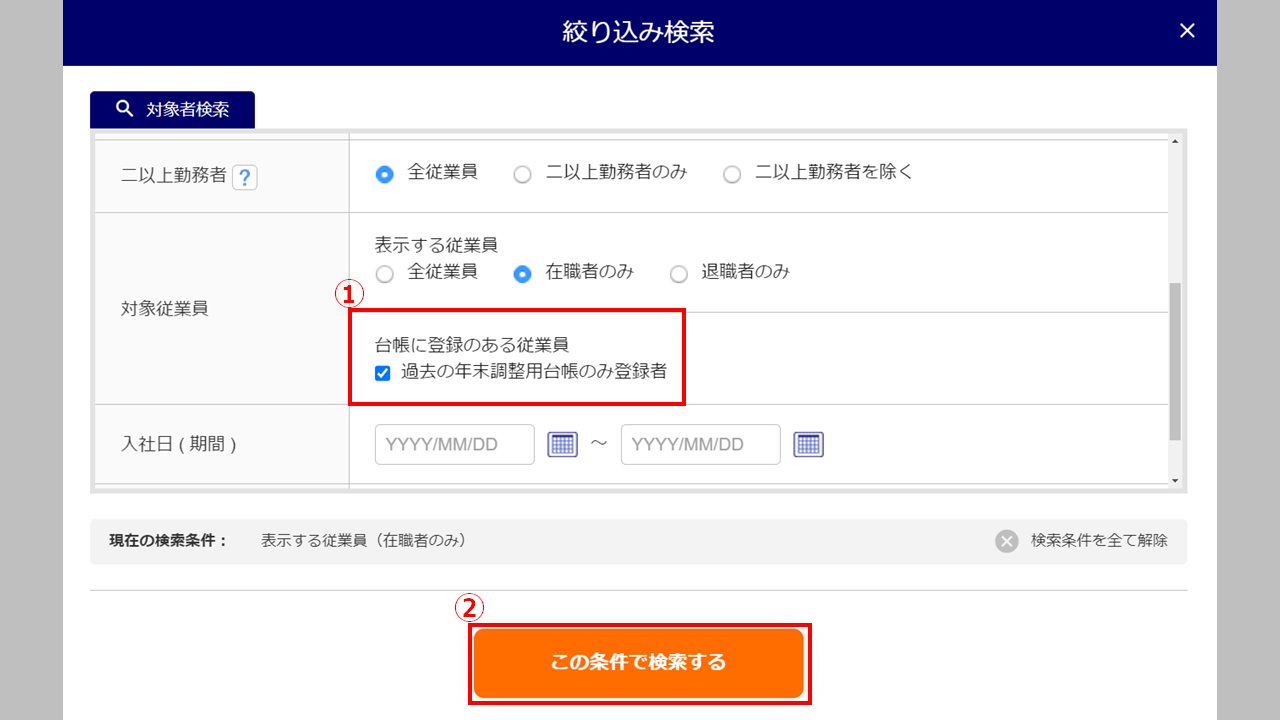
一覧に無料トライアル時に「年末調整用台帳」に登録した従業員が表示されます。
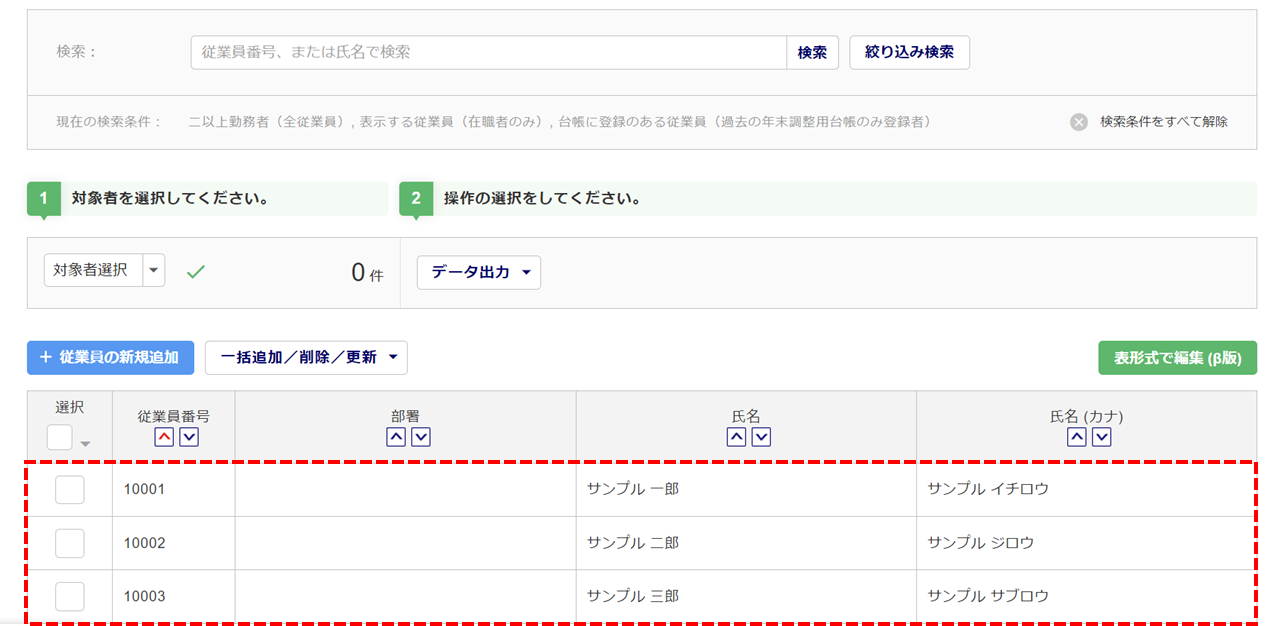
テンプレートファイルのダウンロード
本年度の「年末調整用台帳」に登録する従業員の情報をセットしたテンプレートをダウンロードします。
[データ出力]をクリックします。
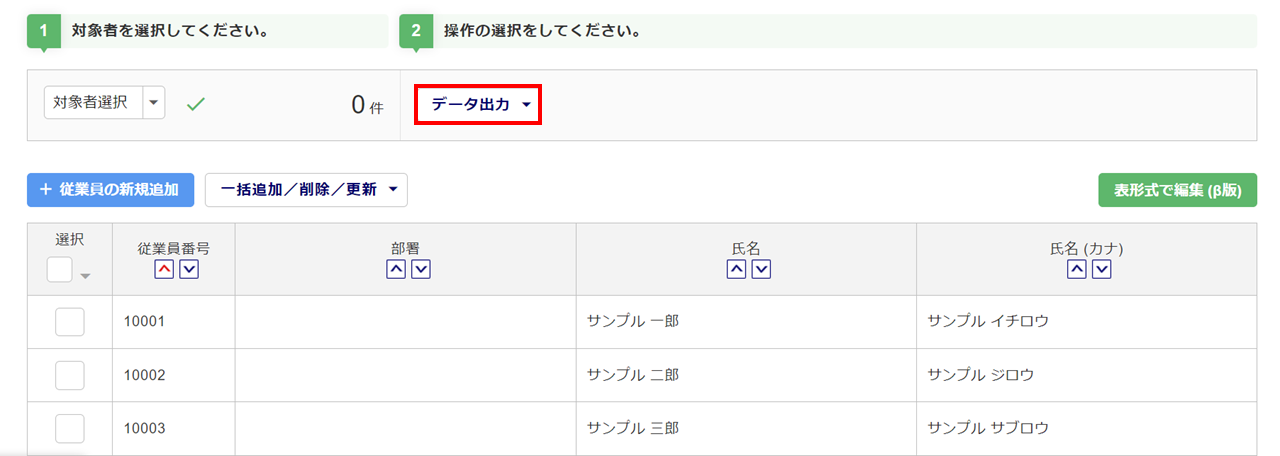
以下のように項目(①)を選択し、[出力](②)をクリックします。
- 出力形式の選択 : 従業員情報 (Excel形式)
- 対象 : 従業員のみ

注意点
[絞り込み検索]で絞り込んだ従業員情報全件が、出力対象となります。
出力対象を選択する場合は、対象従業員の「選択」列にチェック後に、出力操作をおこなってください。
「出力状況」が表示されます。「状況」に「作成済み」(①)と表示後、[ダウンロード](②)をクリックし、テンプレートファイルを保存します。

テンプレートファイルの編集
ダウンロードしたExcelファイルを開き、本年度の「年末調整用台帳」の項目を編集します。
本年度の「年末調整用台帳」に登録する従業員のHU列「年末調整用台帳」列に「登録」を選択し、ファイルを保存します。
※HV列「過去年末調整用台帳」は参照項目のため、変更できません。
※テンプレートのバージョン「Ver.8」時点の情報です。
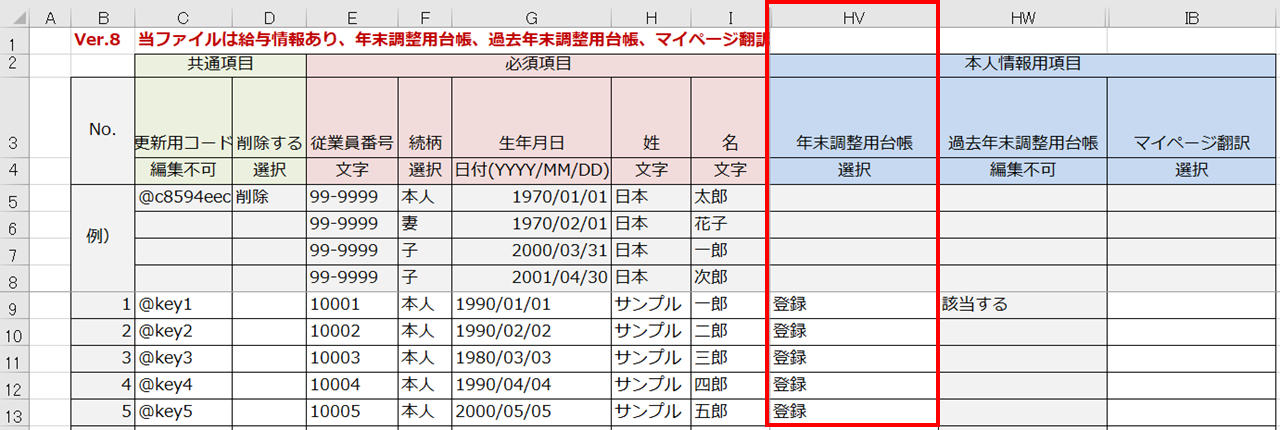
テンプレートファイルのアップロード
編集したテンプレートファイルを従業員台帳にアップロードします。
[一括追加/削除/更新]>[従業員台帳一括編集]をクリックします。
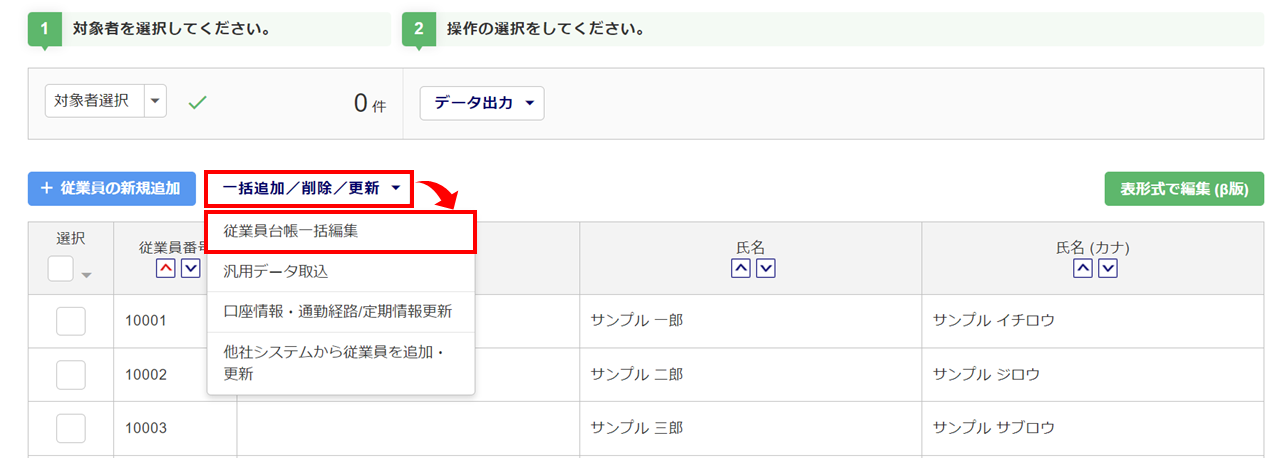
「従業員台帳一括編集」画面が表示されます。
「3.取り込み時の設定を選択してくだだい。」欄に、以下の設定をします。
- 更新用基準項目 : 「更新用コード」
- 登録台帳のみ更新(編集) : チェックする
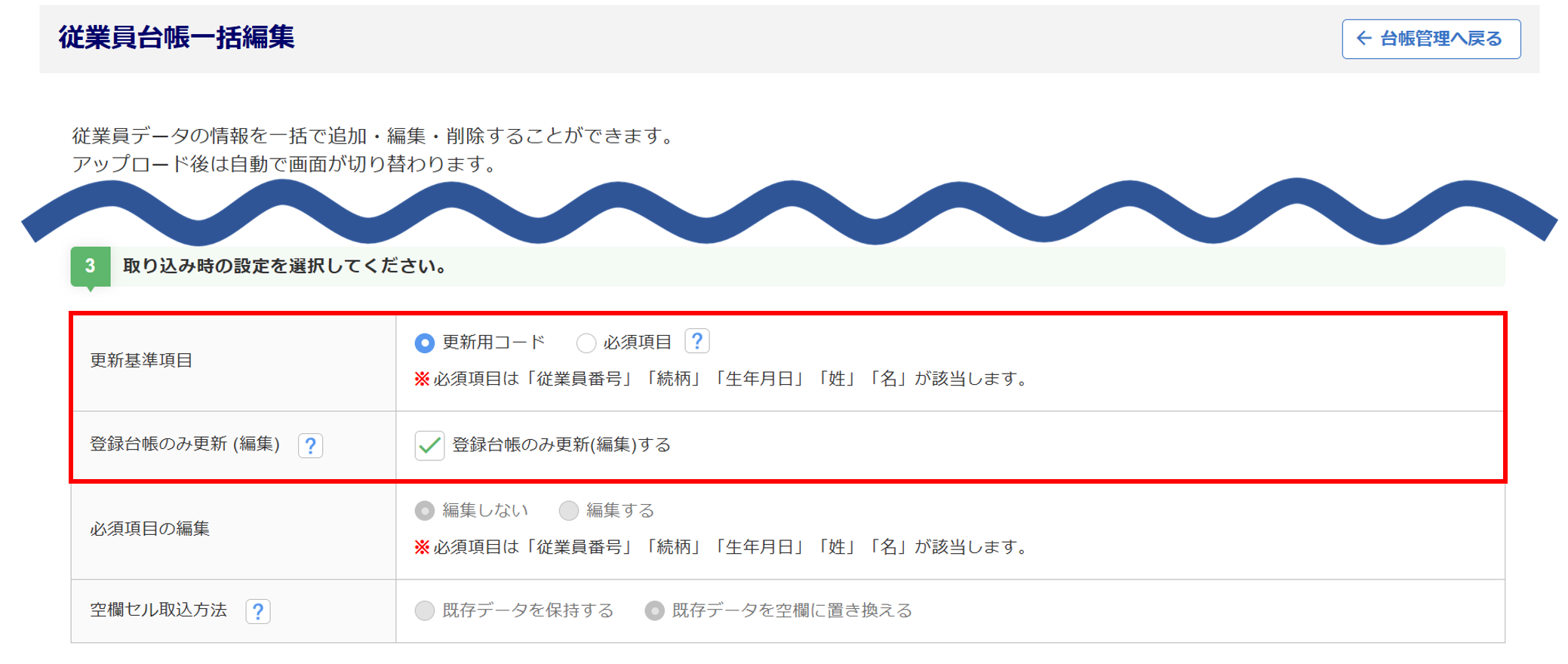
注意点
「登録台帳のみ更新(編集)」にチェックすると、「更新基準項目」以外の項目はグレーアウトまたは非表示となります。
「ファイルアップロード」欄の[ファイルの選択](①)をクリックし、前述のテンプレートを選択します。
ファイル選択後、[アップロード](②)をクリックします。
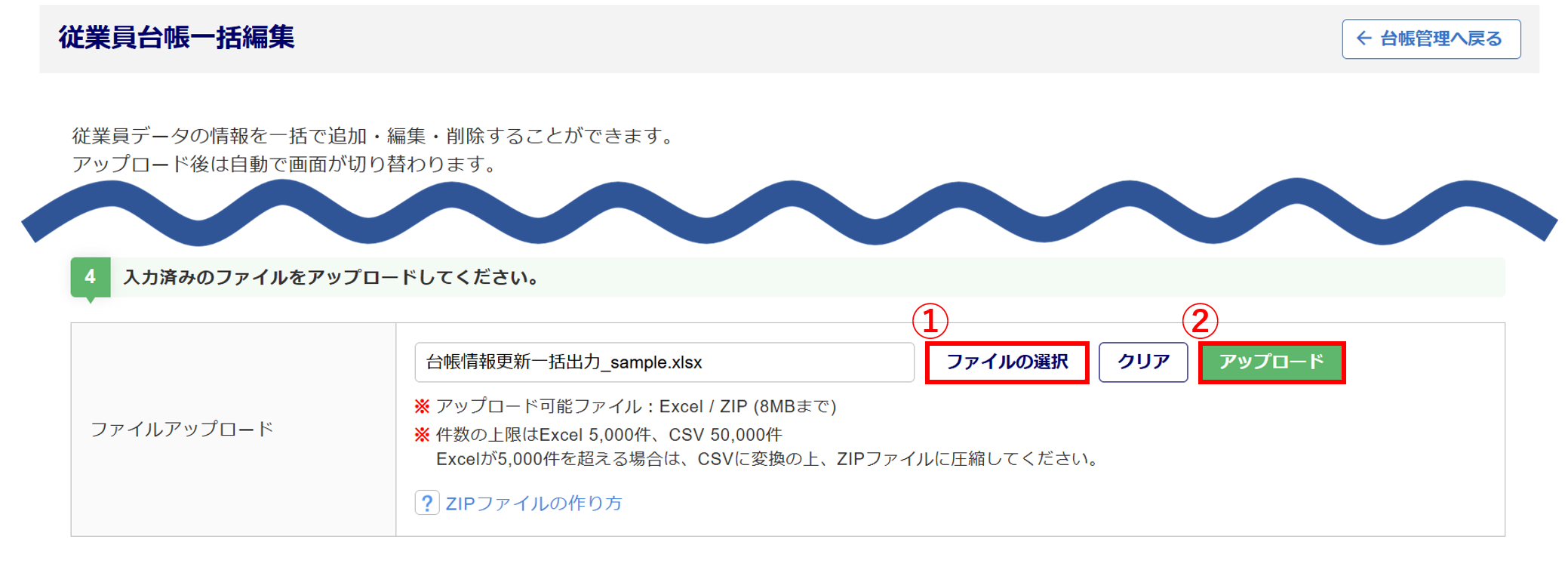
ファイルのアップロード状況が表示されます。
アップロード完了後に自動で画面が遷移しますのでそのままお待ちください。
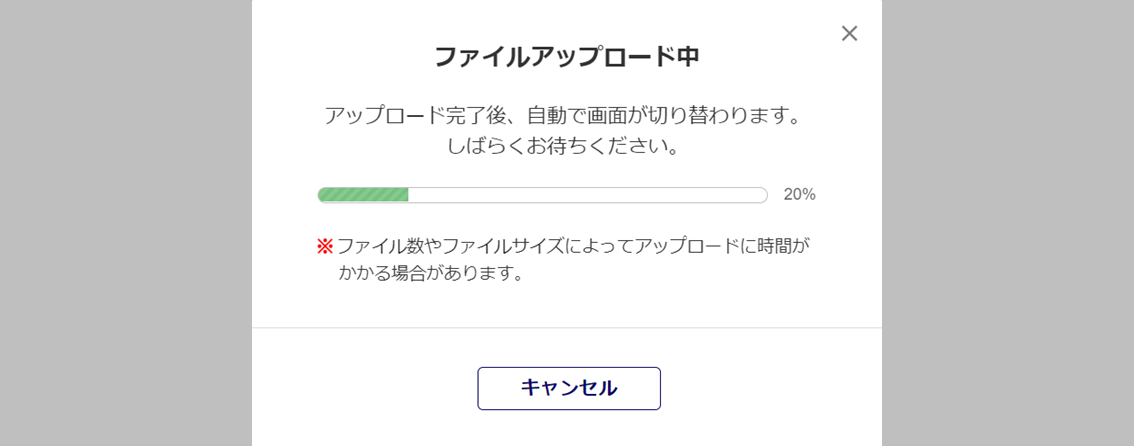
画面上部に「従業員台帳一括編集 更新処理を開始しました。」と表示されます。
アップロードの状況は、画面下部の「アップロード状況」欄の「状況」から確認できます。
「状況」に「反映済み」と表示されたら、登録完了です。
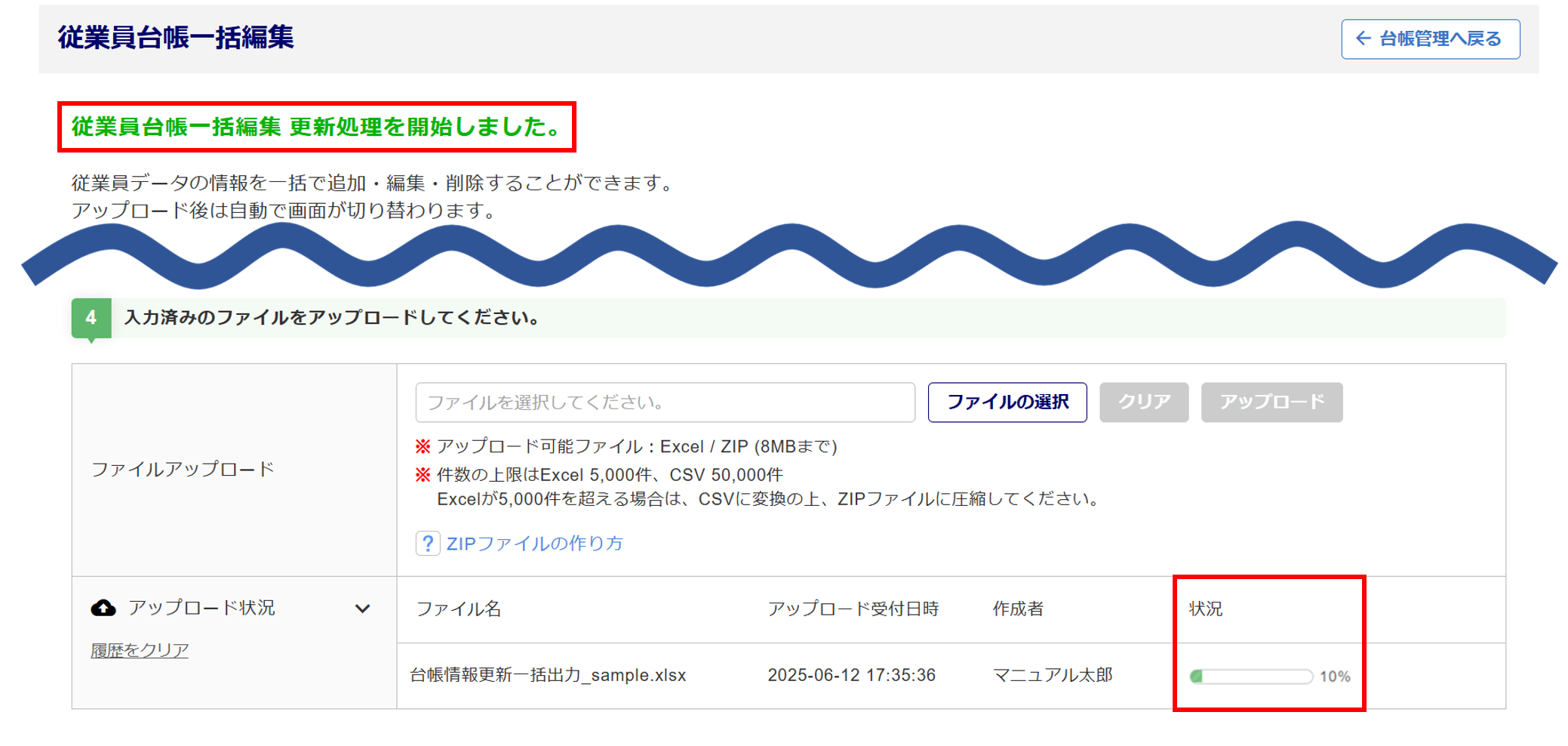
「現在の従業員データ登録状況」欄の「登録数」に本年度の「年末調整用台帳」に登録した件数が表示されます。
※「0件」の場合は、PCの「F5」キーなどで画面を更新してください。
[台帳管理へ戻る]をクリックします。
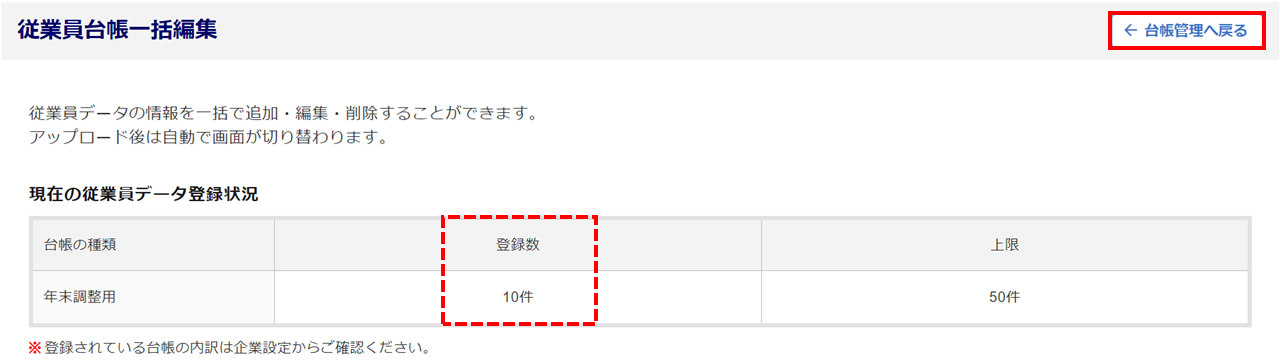
無料トライアル時の従業員台帳の情報が引き継がれ、一覧に従業員が表示されます。
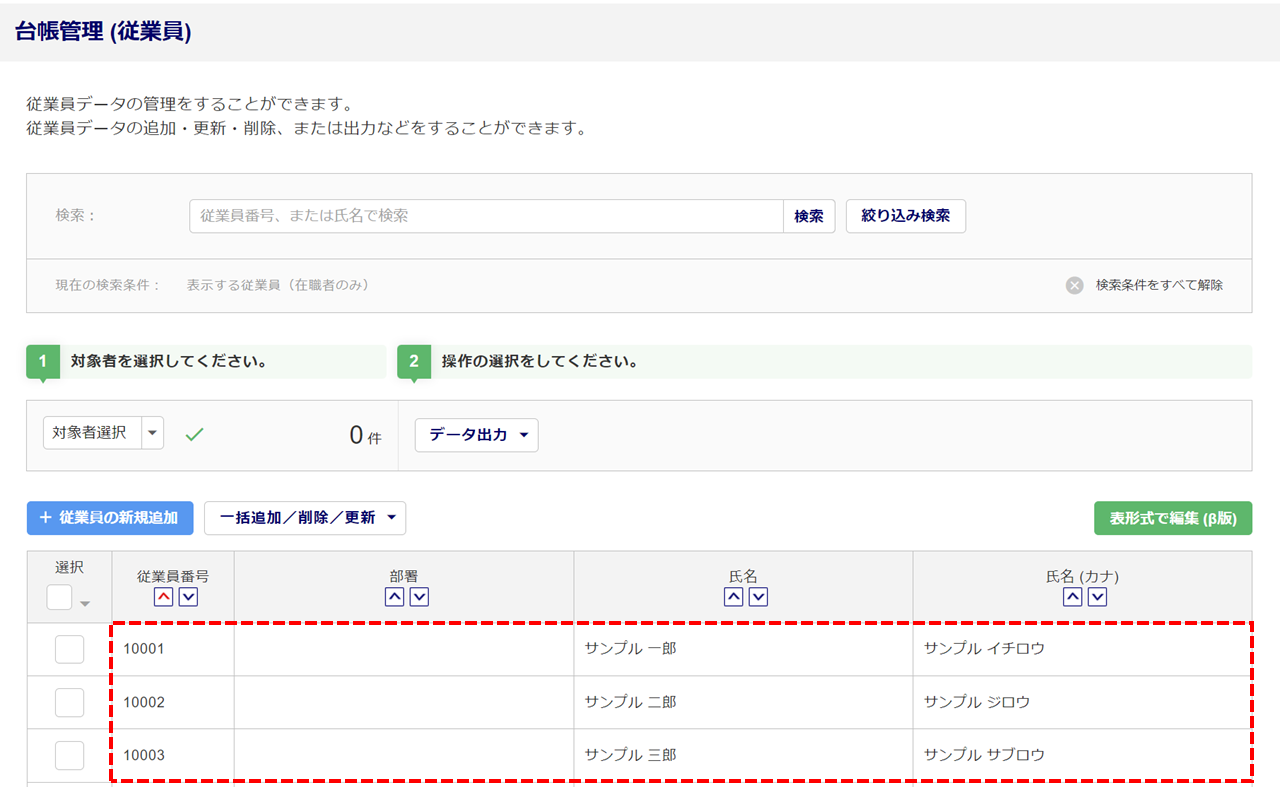
【補足】無料トライアルから引き継ぐ情報
無料トライアルにて、前年度の「オフィスステーション 年末調整」の操作をおこなっていた場合、
メインページ[年末調整]>[年分選択]>[前年度の年]から登録した内容を確認できます。
また、本年度の操作をおこなう際に、以下の情報を引き継ぐことができます。
- 年末調整システム設定 ※「昨年のテキストを引き継ぐ」ことが可能。
- 年末調整初期データ ※「昨年のデータを引き継ぐ」ことが可能。
- マイページ発行 ※発行済みの従業員マイページ(ID・パスワード)
- 年末調整を従業員へ通知
※タスク追加済みの前年度の年末調整タスクが従業員マイページのタスク一覧に表示されます。